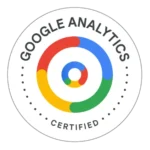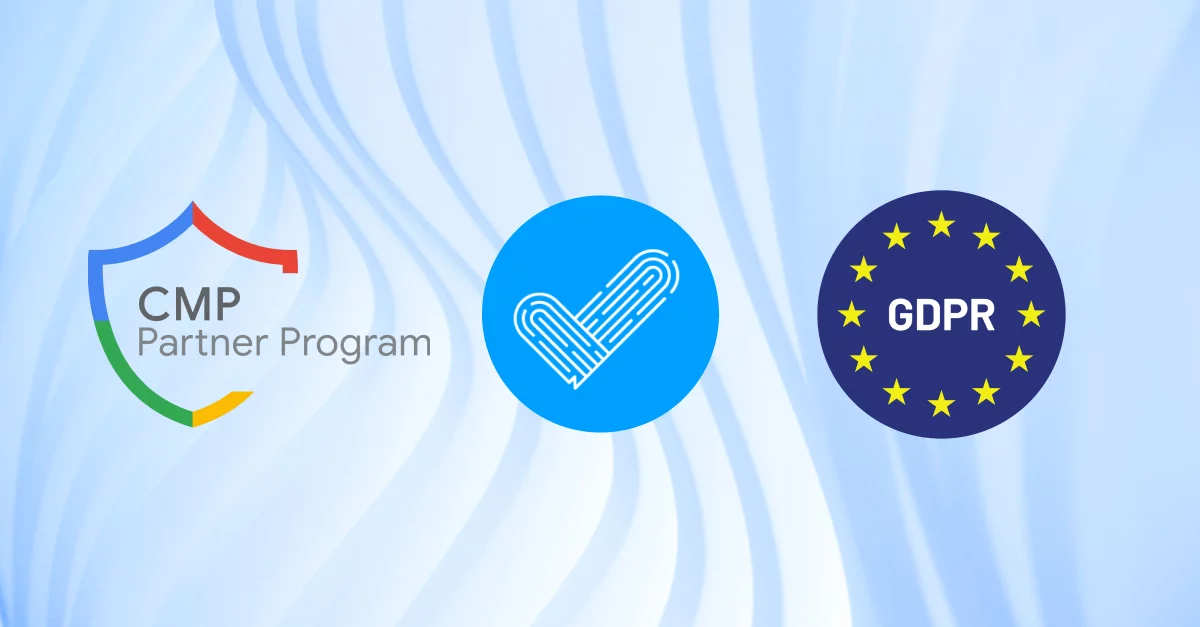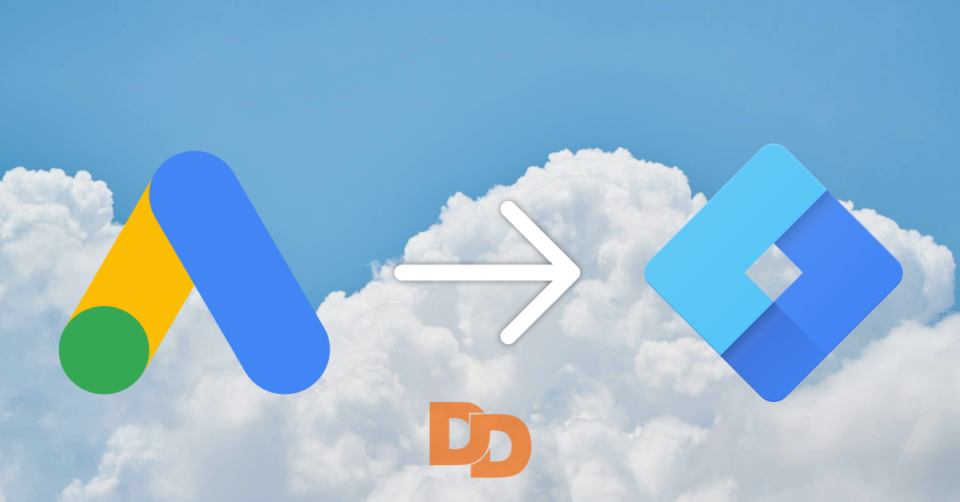Inhoudsopgave
In 2024 is de wetgevingen rond cookies strenger geworden, zo ook de handhaving van de Algemene Verordening Gegevensbescherming (AVG) in Nederland. Er wordt beter gekeken naar het correct gebruiken van cookiebanners op websites. Het is daarom belangrijk voor website-eigenaren om ervoor te zorgen dat ze voldoen aan de vereisten voor cookiebeleid en toestemming van gebruikers. Ik ga je helpen om te voldoen aan deze eisen!
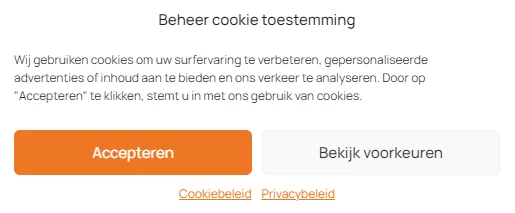
Een handige tool om te voldoen aan deze vereisten is de WordPress plug-in Complianz, in combinatie met Google Tag Manager voor het beheren van Google Analytics-cookies en andere tags. In deze blogpost zal ik je uitleggen hoe je deze twee tools kunt gebruiken om een compliant cookiebeleid op te stellen en Google Analytics-cookies correct te beheren. Om gebruik te kunnen maken van de Consent Mode V2 binnen Complianz is de betaalde versie nodig. Deze versie kost 59 voor één website en is voor zover ik weet de goedkoopste plug-in om te voldoen aan Consent Mode V2.
Voor € 99 help ik jou!
Geen zin om deze handleiding door te pluizen?
Vast bedrag, binnen een uurtje klaar en je voldoet weer aan de wetgeving.
Stap 1: Installeer en Activeer Complianz
Begin met het installeren en activeren van de Complianz plug-in op je WordPress website. Zodra de plug-in is geactiveerd, volg je de installatie- en configuratiestappen om de basisinstellingen voor cookiecompliance in te stellen. Ben je bij stap 2 “Toestemming” dan leg ik je hieronder uit wat je daar moet doen.
Stap 2: Configuratie van Cookiebanner
Bij stap 2 toestemming en dan het kopje statistieken zet je deze opties aan:
Verzamel je statistieken via deze site?
Ja, Google Tag Manager, niet Google Analytics, we gaan namelijk Google Analytics instellen in Google Tag Manager.
Druk op “Opslaan en doorgaan”.
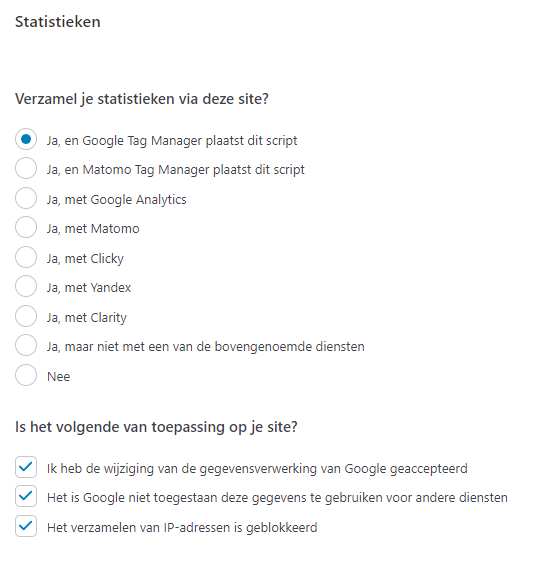
Google Tag Manger instellen voor Google Analytics
Nu gaan we Google Tag Manager instellen. Login met je Google Account en voeg een “account” toe aan Google Tag Manager. Voer alle gegevens in en druk op opslaan.
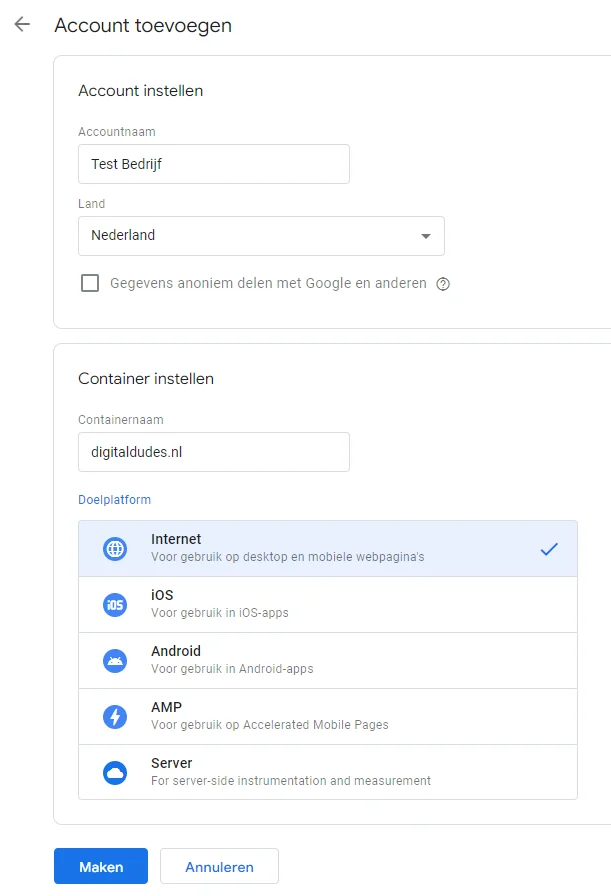
Klik de pop-up weg, want we gaan Tag Manager instellen samen met Complianz, Je ziet rechtsbovenin een GTM-***** code staan, kopieër deze code
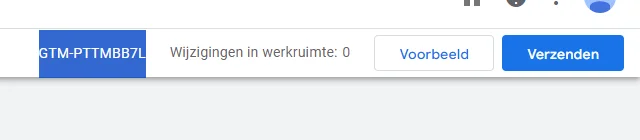
Vul deze code hier in bij Complianz. Open weer de wizard en ga naar Toestemming en klik op Statistieken Configuratie en zet alle instellingen zoals hier. Waarbij je natuurlijk bij “GTM-container ID” het ID van jouw container plakt die we hierboven hebben gekopieerd. Zet Tag Manager-Sjabloon aan want dat gaan we zo meteen instellen. Als je alles goed hebt ingesteld in Complianz gaan we nu alles inregelen in Google Tag Manager.
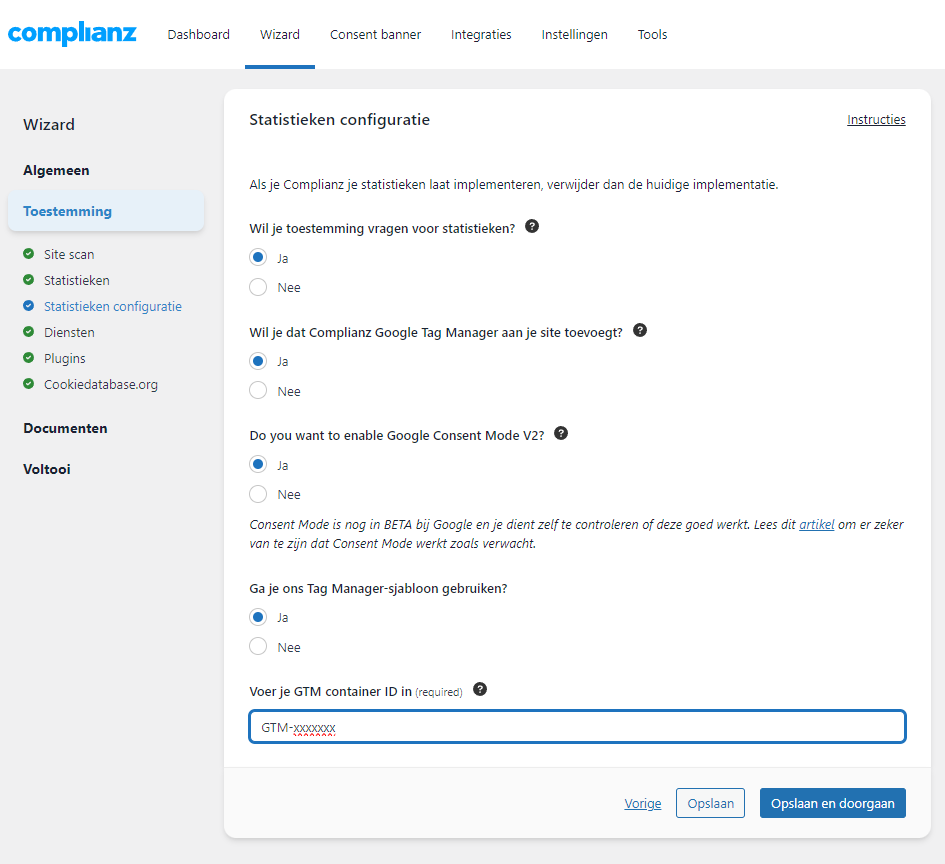
Stap 3: Google Tag Manager Integratie
Met Complianz kun je Google Tag Manager integreren voor het beheren van Google Analytics-cookies.
Hierdoor voldoe je aan de eisen van de AVG en GDPR. Je mag namelijk pas gegevens verzamelen van je bezoekers nadat ze consent hebben gegeven.
Ga in Google Tag Manager naar templates en druk bij Tagtemplates op “Zoeken in galerij”. Zoek naar “Complianz” en voeg een template met de naam: “Complianz.io – The Privacy Suite for WordPress” toe.
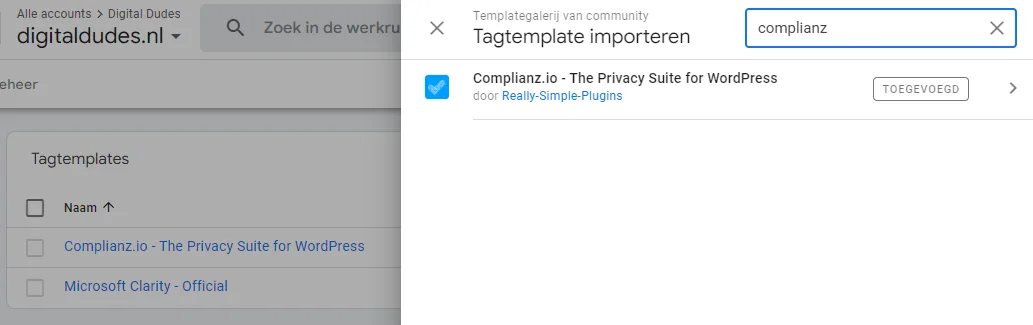
Hulp Nodig?
Ik help je graag verder bij het opzetten van Consent Mode V2 in Google Tag Manager.
Stap 4: Configureer Cookie Consent in Google Tag Manager
In Google Tag Manager kun je vervolgens cookie consent instellen voor Google Analytics. Maak een trigger die wordt geactiveerd wanneer de gebruiker toestemming geeft voor het plaatsen van cookies. Vervolgens kun je tags instellen om Google Analytics alleen te activeren wanneer deze toestemming is verkregen.
Ga nu terug naar Tags en voeg een extra tag toe, selecteer “Complianz.io – The Privacy Suite for WordPress” bij tagconfiguratie en bij triggers de “Consent Initialization – All Pages”. Dat is het nu heb je Consent Mode V2 geactiveerd voor.
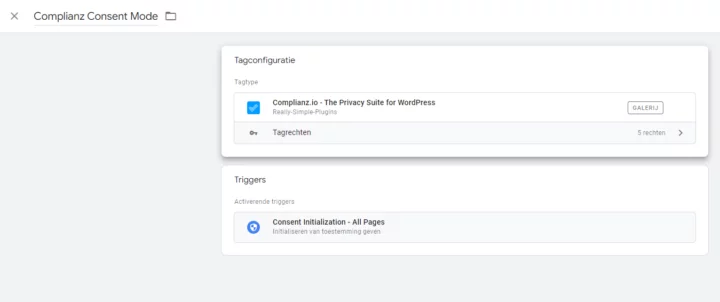
Hoe activeer ik Google Analytics als een gebruiker toestemming geeft?
Ga naar Tags in Google Tag Manager. Druk op nieuw om een nieuwe tag toe te voegen.
- klik op Tag configuratie.
- Klik op Google Analytics.
- Klik op Google Tag.
- Vul je Google Analytics ID in bij Tag-ID.
Je Tag ID kun je hier vinden in Google Analytics:
- Klik beheer helemaal links onderin.
- Klik Gegevensstreams en open de juiste Gegevensstream.
- Bovenin rechts METINGS-ID dat is je Tag-ID.
- Kopieer het Metings-id en plaats het in Google Tag Manager
- Stel als Trigger Initialization – All Pages in.
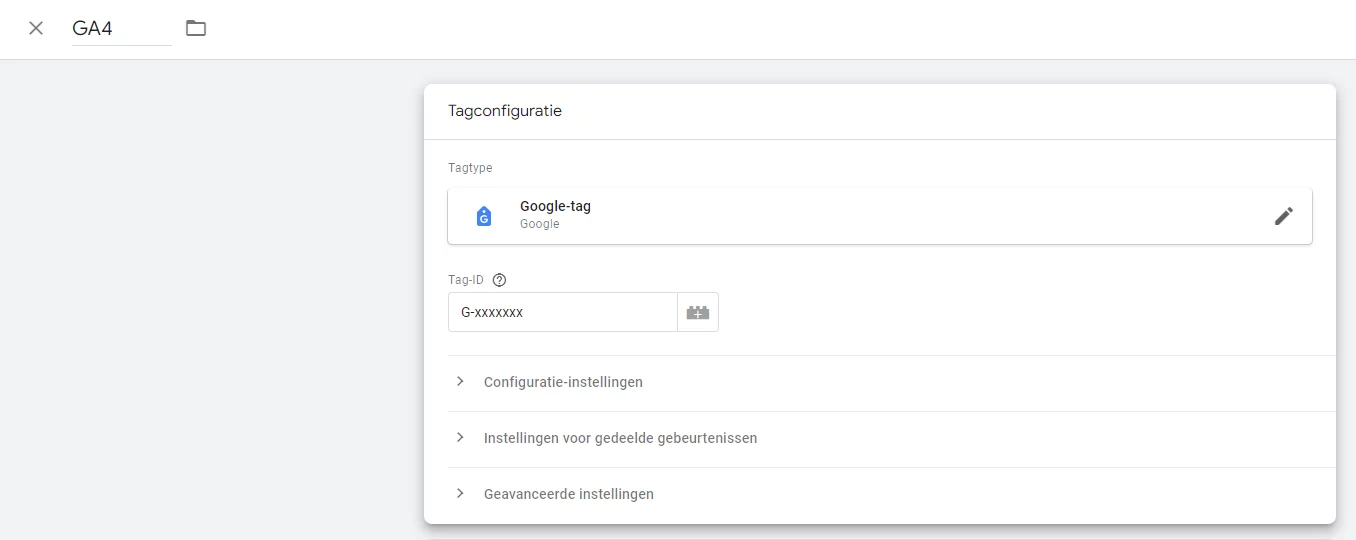
Vergeet niet om rechtsbovenin op verzenden te drukken om je wijzigingen te publiceren.
🎉 Je tag is ingesteld en werkt nu samen met Complianz.
Stap 5: Testen en Verifiëren
Controleer of de banner correct wordt weergegeven, of toestemming wordt gevraagd en of Google Analytics-cookies alleen worden geplaatst nadat de gebruiker toestemming heeft gegeven. Om te controleren of Consent Mode v2 correct werkt zijn er 2 mogelijkheden. De eerste is wat technisch en de tweede kost meer wachttijd.
Optie 1: Open de devtools. Doe dit door F12 of CTRL+SHIFT+I op Windows. Option + ⌘ + J op MacOS in te drukken.
In het netwerk tab kun je all verzoeken zien. Zoek boven in naar collect en als je de rode lijn ook ziet onder Payload (links even aanklikken) nadat je collect?v=2 hebt geopend. GCS: G111 (betekent de gebruiker gaat akkoord met alle tracking opties)
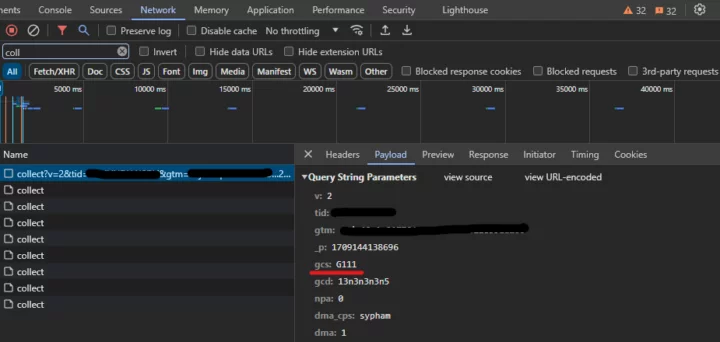
Optie 2: Na enkele dagen kan je in Google Analytics zien of alles goed is ingesteld. Dit kun je op deze plek vinden: Beheer helemaal links onderin. Gegevensstreams en open de juiste Gegevensstream. Klik dan op “Instellingen voor Toestemming”. Hier staan groene vinkjes. (het kan 48 uur duren voordat je groene vinkjes ziet.)
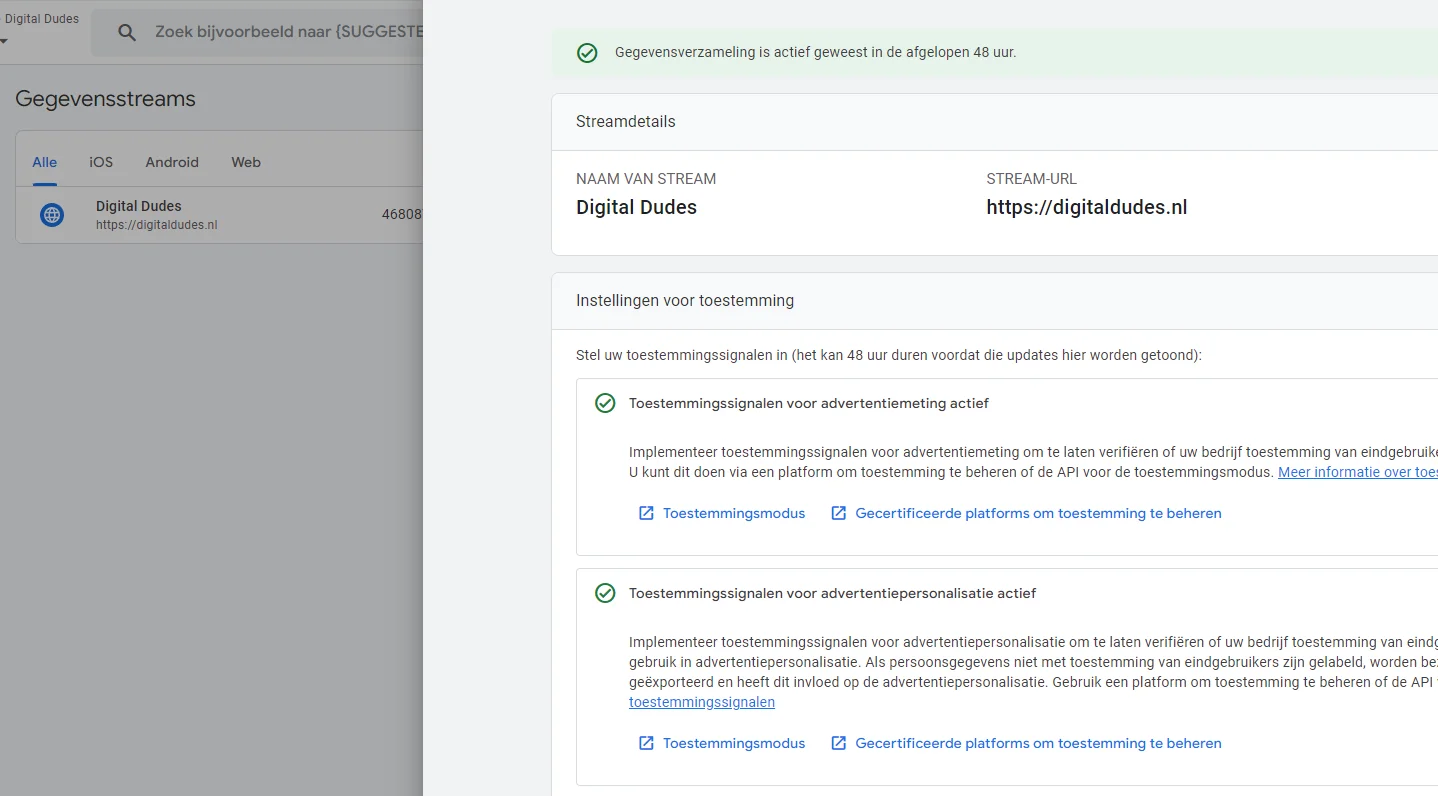
Conclusie
Door Complianz te gebruiken in combinatie met Google Tag Manager, kun je eenvoudig voldoen aan de cookie- en privacywetgeving in 2024. Zorg ervoor dat je cookiebanner duidelijk is en dat je alleen cookies plaatst nadat de gebruiker toestemming heeft gegeven. Op deze manier kun je correct cookiebeleid implementeren en tegelijkertijd waardevolle inzichten verzamelen met Google Analytics. Of andere tools zoals Microsoft Clarity.
Voldoen aan Consent Mode zit standaard inbegrepen bij onze webhosting service.
Vanaf 2024 moet je voor Google Ads een aparte Google Tag toevoegen aan Google Tag Manager. Ik raad je sterk aan dit ook te doen, anders worden je advertenties niet goed meer gemeten.